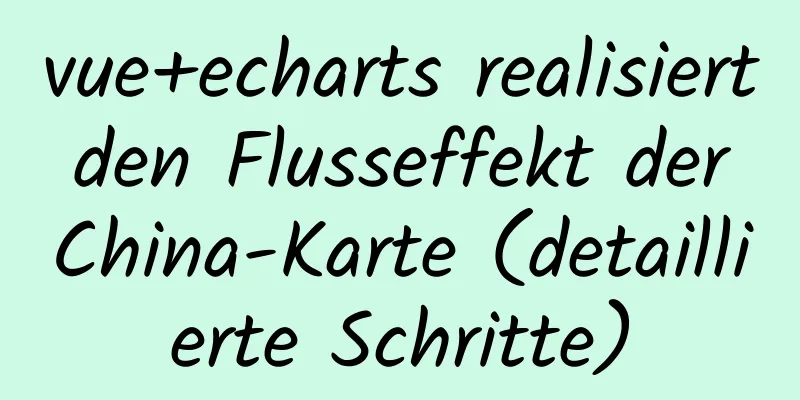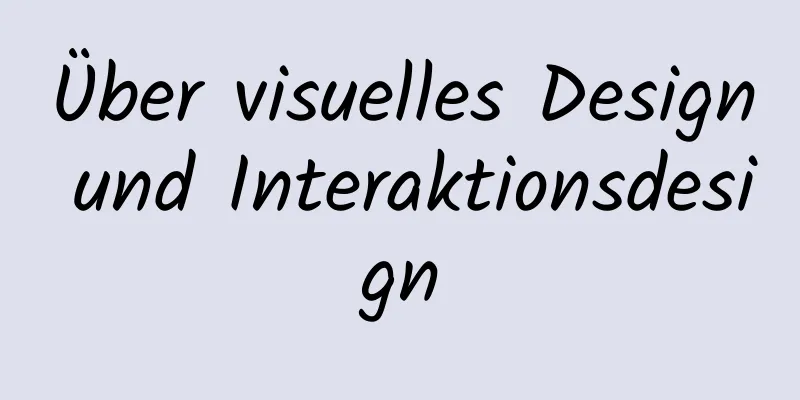Beispiel für die CSS3-Clear-Float-Methode

|
1. Zweck Durch diesen Artikel kann jeder die Prinzipien und Methoden zum Entfernen von Floats verstehen und schließlich eine Methode finden, die nach Ansicht dieses Artikels die beste ist. II. Einleitung 1. Die ursprüngliche Bedeutung des Schwebens einführen und wiederherstellen 3. Haupttext 1. Die ursprüngliche Bedeutung des Schwebens Der ursprüngliche Zweck des Schwebens bestand lediglich darin, Text um ein Bild herumlaufen zu lassen.
Aus der obigen Abbildung können wir ersehen, dass das Bild aus dem normalen Dokumentfluss extrahiert werden kann, wenn man es so einstellt, dass es links schwebt. Die nachfolgenden Elemente ignorieren die ursprüngliche Position des schwebenden Elements, sodass Sie sehen können, dass das als Blockelement angezeigte Span-Tag unter dem Bild eingefügt wird. Wir stellen jedoch fest, dass der Text nicht unter dem Bild eingebettet wird, da dies die reinste Bedeutung des Schwebens ist – den Text das Bild umgeben lassen (im Internet gibt es einige Diskussionen darüber, warum kein Text unter dem schwebenden Element eingefügt wird. Sie können danach suchen. In diesem Artikel wird dies hier nicht näher erläutert). PS: Wenn Sie den Text unter dem schwebenden Element einfügen möchten, können Sie dies durch Festlegen der absoluten Positionierung tun.
// HTML-Code <Abschnitt>
<div Klasse="Ursprung1">

<span>Stellen Sie sich vor, ich wäre ein großer Text</span>
</div>
<div Klasse="float1">

<span>Stellen Sie sich vor, ich wäre ein großer Text</span>
</div>
</Abschnitt>
// css-Code.origin1 span {
Anzeige: Block;
Breite: 250px;
Höhe: 120px;
Hintergrundfarbe: #78f182;
}
.float1 img{
schweben: links;
}
.float1 Spanne {
Anzeige: Block;
Breite: 250px;
Höhe: 120px;
Hintergrundfarbe: #78f182;
}2. Wofür wird Floating häufig verwendet? Da durch Schweben Blockelemente nebeneinander angezeigt werden können, wird es häufig für Layouts wie Navigationsleisten und Inhaltsblockleisten verwendet.
// HTML-Code <Abschnitt Klasse="Abschnitt2">
<ul>
<li><a href="#">Produktcenter</a></li>
<li><a href="#">Service-Center</a></li>
<li><a href="#">Nachrichtenzentrum</a></li>
<li><a href="#">Kundenreferenzen</a></li>
<li><a href="#">Rekrutierung</a></li>
</ul>
</Abschnitt>
//css-Code.Abschnitt2 li{
Listenstil: keiner;
schweben: links;
Polsterung: 20px;
Höhe: 20px;
Hintergrundfarbe: #1249c3;
Rahmen rechts: 1px durchgezogen #a0a2a2;
}
.Abschnitt2 li a {
Farbe: #fff;
}3. Warum sollten wir Floating löschen?
Aus dem obigen Bild können Sie ersehen, dass, nachdem die drei Abschnitte nach links schweben, ihr übergeordnetes Element ul nicht durch die untergeordneten Elemente erweitert werden kann, ohne die Höhe festzulegen, da sie außerhalb des normalen Dokumentflusses liegen (die Hintergrundfarbe ist sichtbar, weil ich die Polsterung von ul auf 10px festgelegt habe). Wenn Sie daher später neue Elemente hinzufügen, werden diese natürlich hinter ul platziert, d. h. unter den drei schwebenden Abschnitten eingefügt.
// HTML-Code <ul>
<li><p>Interaktiver Bereich</p></li>
<li><p>Lernbereich</p></li>
<li><p>Nachrichtenbrett</p></li>
Ich bin das übergeordnete Element ul, das außerhalb der drei Abschnitte umschlossen werden soll
</ul>
<div class="new">Ich bin das neue Div nach ul</div>
//CSS-Code ul {
Polsterung: 20px;
Hintergrundfarbe: #b7db05;
}
ul li {
Breite: 200px;
Höhe: 200px;
Hintergrundfarbe: #e3e3e3;
Rand rechts: 20px;
Textausrichtung: zentriert;
schweben: links;
}
.neu {
Höhe: 50px;
Hintergrundfarbe: #1be751;
}4. So löschen Sie schwebende (1) Fügen Sie nach dem letzten Float-Li-Element ein leeres Blockelement „div“ hinzu und setzen Sie „clear:both“, um alle Floats zu löschen.
// HTML-Code <ul>
<li><p>Interaktiver Bereich</p></li>
<li><p>Lernbereich</p></li>
<li><p>Nachrichtenbrett</p></li>
Ich bin das übergeordnete Element ul, das außerhalb der drei Abschnitte umschlossen werden soll
<div style="clear:both;"></div> // Code hinzufügen</ul>
<div class="new">Ich bin das neue Div nach ul</div>
Wirkung: Das Div-Element hinter ul kann tatsächlich unter dem schwebenden Element angeordnet werden, und das Einstellen von Rändern, Polsterungen usw. gilt auch für die untere Grenze des schwebenden Elements. Nachteile: Es handelt sich um ein redundantes Tag ohne strukturelle Bedeutung. (2) Setzen Sie overflow: hidden oder overflow: auto des übergeordneten Elements ul.
//CSS-Code ul {
Polsterung: 20px;
Hintergrundfarbe: #e7a5b8;
Überlauf: versteckt;
}
Wirkung: Für die Elemente nach ul können diese der Reihe nach unter den schwebenden Elementen angeordnet werden. (3) Fügen Sie mit der Pseudoklassenmethode „clear:both“ nach dem letzten Floating-Element hinzu.
// CSS-Code ul:nach {
Inhalt: "";
klar: beides;
Anzeige: Block;
}
Wirkung: Die Auswirkungen des Floatings werden effektiv eliminiert, ohne dass zusätzliche Effekte oder neue semantisch falsche Tags erforderlich sind. IV. Fazit Zusammenfassend ist in diesem Artikel davon auszugehen, dass die beste Methode darin besteht, die Auswirkungen des Floatings durch die Verwendung der After-Pseudoklasse zu beseitigen. Jeder ist herzlich eingeladen, darüber zu diskutieren. Das Obige ist der vollständige Inhalt dieses Artikels. Ich hoffe, er wird für jedermanns Studium hilfreich sein. Ich hoffe auch, dass jeder 123WORDPRESS.COM unterstützen wird. |
<<: Lösung für das Problem, dass der Image-Name nach dem Laden des Dockers keiner ist
>>: Bild-Tag für HTML-Webseite
Artikel empfehlen
Detaillierte Erklärung der Beziehung zwischen dem Primärschlüsselwert 0 und der Selbstauswahlbeschränkung des Primärschlüssels in MySQL (Details)
Vorwort Dieser Artikel stellt hauptsächlich die B...
Docker stellt eine MySQL-Remoteverbindung bereit, um 2003-Probleme zu lösen
Herstellen einer Verbindung mit MySQL Hier verwen...
Detaillierte Erklärung zum Übergeben von Werten zwischen React-Hook-Komponenten (mithilfe von ts)
Inhaltsverzeichnis Vom Vater zum Sohn Vom Sohn zu...
Die neue Version der Chrome-Browsereinstellungen ermöglicht die domänenübergreifende Implementierung
Vorwort Derzeit löst das Front-End domänenübergre...
Detaillierte Erklärung zur Verwendung von JavaScript WeakMap
Ein WeakMap-Objekt ist eine Sammlung von Schlüsse...
Natives JS implementiert benutzerdefinierte Bildlaufleistenkomponente
In diesem Artikelbeispiel wird der spezifische JS...
Das Prinzip und die Implementierung des JS-Drag-Effekts
Die Drag-Funktion wird hauptsächlich verwendet, u...
Kreisförmiger Fortschrittsbalken mit CSS implementiert
Ergebnisse erzielen Implementierungscode html <...
Beispieloperation für die Summe des Mysql-Varchar-Typs
Einige Freunde haben beim Erlernen von Datenbanke...
So verwenden Sie pdf.js zur Vorschau von PDF-Dateien in Vue
Wenn wir auf der Seite eine PDF-Vorschau anzeigen...
Implementierung des Durchklickens des transparenten Bereichs unregelmäßiger Formen in Electron
Inhaltsverzeichnis Implementierung einer unregelm...
So verwenden Sie mysqldump zum Sichern von MySQL-Daten
1. Einführung in mysqldump mysqldump ist ein logi...
FEHLER 1862 (HY000): Ihr Passwort ist abgelaufen. Um sich anzumelden, müssen Sie es mit einem ... ändern.
Fehlermeldung: FEHLER 1862 (HY000): Ihr Passwort ...
Detaillierte Erläuterung der Idee zum Einrichten einer Abfangfunktion für die Anmeldeüberprüfung in Vue
Inhaltsverzeichnis 1. Lösung 2. Lassen Sie den Br...
Implementierung des Pushens von Docker-Images zum Docker Hub
Nachdem das Image erfolgreich erstellt wurde, kan...